인스타그램에 대해서 개의 게시물에 좋아요를 누른 적이 있는지 궁금하신가요? 지난주에 좋아요를 누른 항목이 궁금하거나 절친의 게시물에 좋아요를 누른 것을 기억했는지 여부가 궁금할 수도 있습니다. 인스타그램에서 좋아요를 누른 게시물을 보는 방법을 알려드리겠습니다.
Android 또는 iPhone 모바일 앱을 통해 Instagram에서 좋아요를 누른 게시물을 쉽게 확인할 수 있습니다.
참고: 안타깝게도 이 글을 쓰는 시점에는 Instagram.com은 좋아요를 누른 게시물을 보는 기능을 제공하지 않습니다. 입니다. 우리가 테스트한 많은 컴퓨터 앱 및 브라우저 확장 프로그램은 웹사이트의 설정을 모방하므로 좋아요를 누른 Instagram 게시물을 볼 수 있는 옵션을 제공하지 않습니다.

인스타그램 좋아요 게시물 보는 방법
Instagram은 모바일 앱에서 가장 인기가 높기 때문에 몇 번의 탭만으로 좋아요를 누른 게시물을 볼 수 있다는 것은 놀라운 일이 아닙니다. Android 또는 iPhone에서 Instagram 앱을 열고 다음 단계를 따르세요.
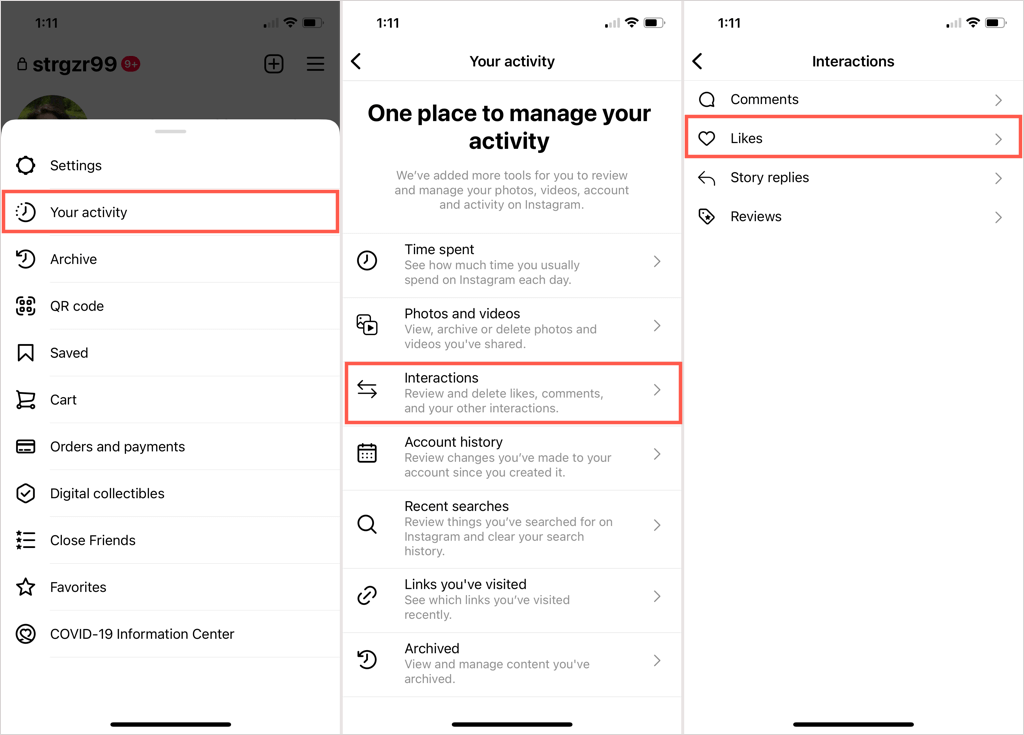
그러면 Instagram에서 좋아요를 누른 모든 게시물이 최신 게시물부터 오래된 게시물 순으로 표시됩니다. 여기에는 좋아요를 누른 사진, 비디오, 릴이 포함됩니다. 목록에서 특정 게시물을 선택하여 원본을 볼 수 있습니다.
좋아요를 누른 게시물 정렬 또는 필터링
특정 날짜 이전이나 이후 또는 특정 사용자의 게시물과 같은 특정 게시물을 찾는 경우 정렬 및 필터 옵션을 사용할 수 있습니다.
좋아요 화면에서 오른쪽 상단의 정렬 및 필터를 탭하세요. 그런 다음 다음 옵션을 사용하세요:
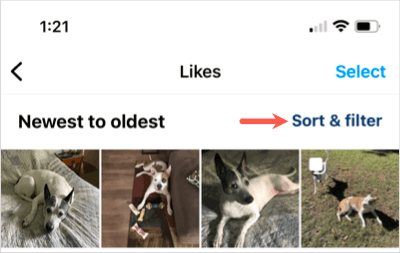
정렬하려면 정렬 기준을 선택하여 최신 항목부터 오래된 항목까지에서 오래된 항목부터 최신 항목까지로 변경하세요. 정렬 옵션을 사용하려면 적용을 탭하세요.
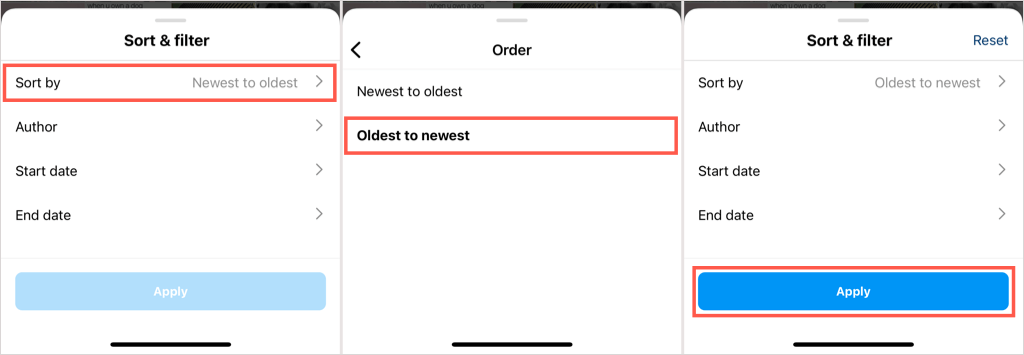
사용자별로 필터링하려면 작성자를 선택하세요. 그런 다음 상단의 검색을 사용하여 특정 사용자를 찾거나 목록에서 한 명 이상의 Instagram 사용자를 선택할 수 있습니다. 완료를 선택한 다음 적용을 선택하세요.
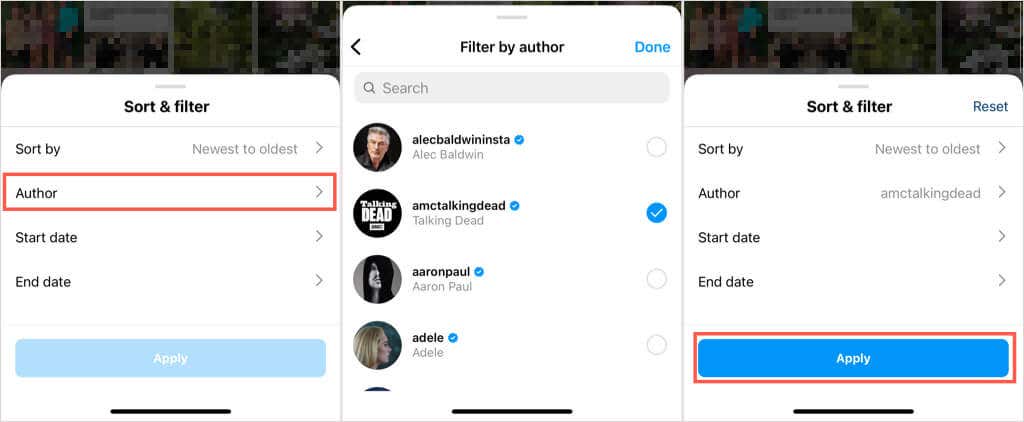
날짜별로 필터링하려면 게시물이 마음에 들었던 시점에 따라 시작 날짜또는 종료 날짜를 선택하세요. 날짜를 선택하고 완료를 선택한 다음 적용을 선택하세요..
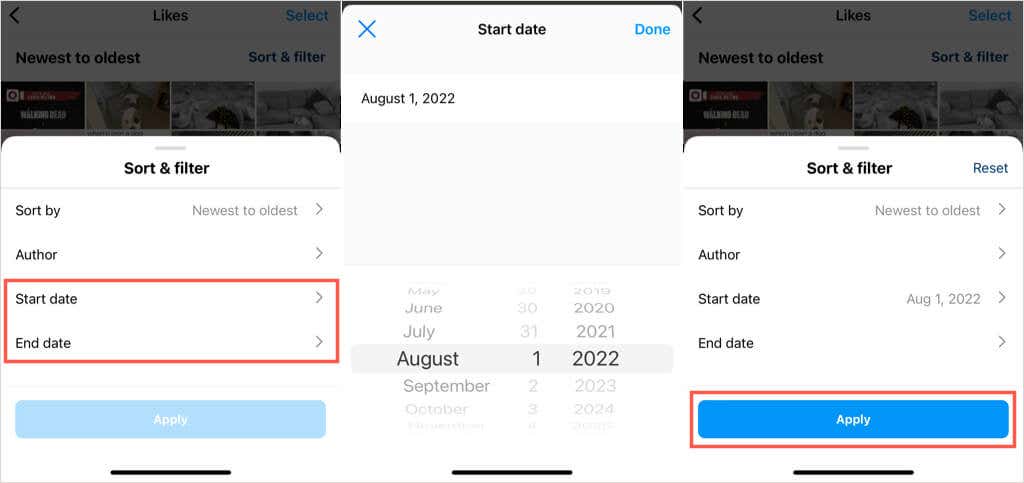
가장 최근 게시물부터 정렬을 되돌리거나 필터를 제거하려면 정렬 및 필터를 탭하고 오른쪽 상단에서 재설정을 선택하세요. 이렇게 하면 최신순으로 정렬 순서가 돌아가고 적용한 필터가 모두 제거됩니다.
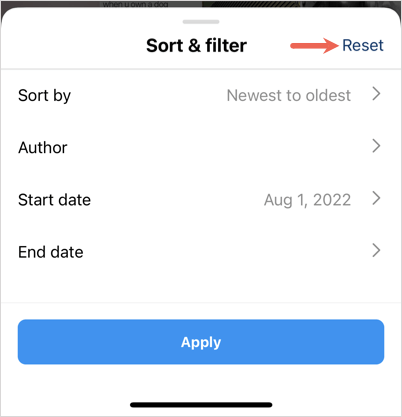
인스타그램 게시물과 다름
좋아요를 누른 게시물 중 좋아요를 누른 후 취소하고 싶은 게시물이 한두 개 있는 경우 이 역시 좋아요 화면의 옵션입니다.
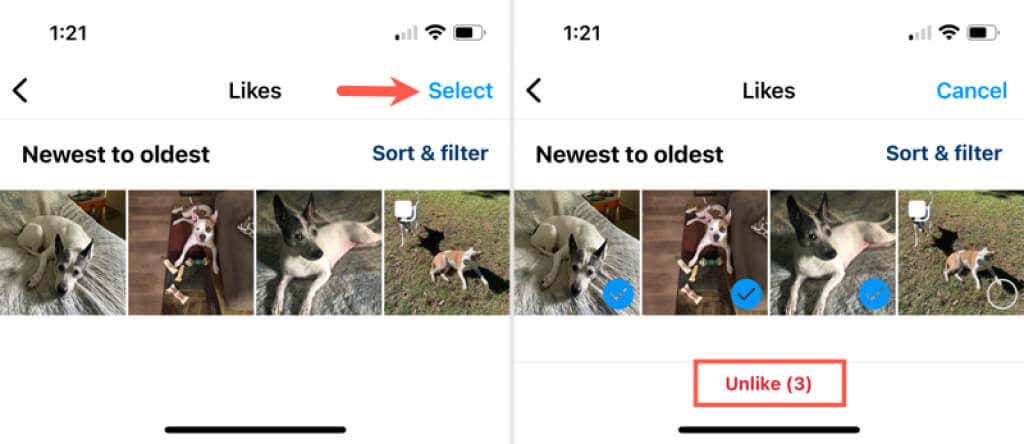
그러면 좋아요 표시를 취소한 게시물 수를 표시하는 간단한 메시지가 표시됩니다.
또는 좋아요를 누른 항목을 선택하여 원본 게시물을 보고 좋아요(하트 아이콘)를 탭하여 선택을 취소하여 게시물에 좋아요를 취소할 수 있습니다.
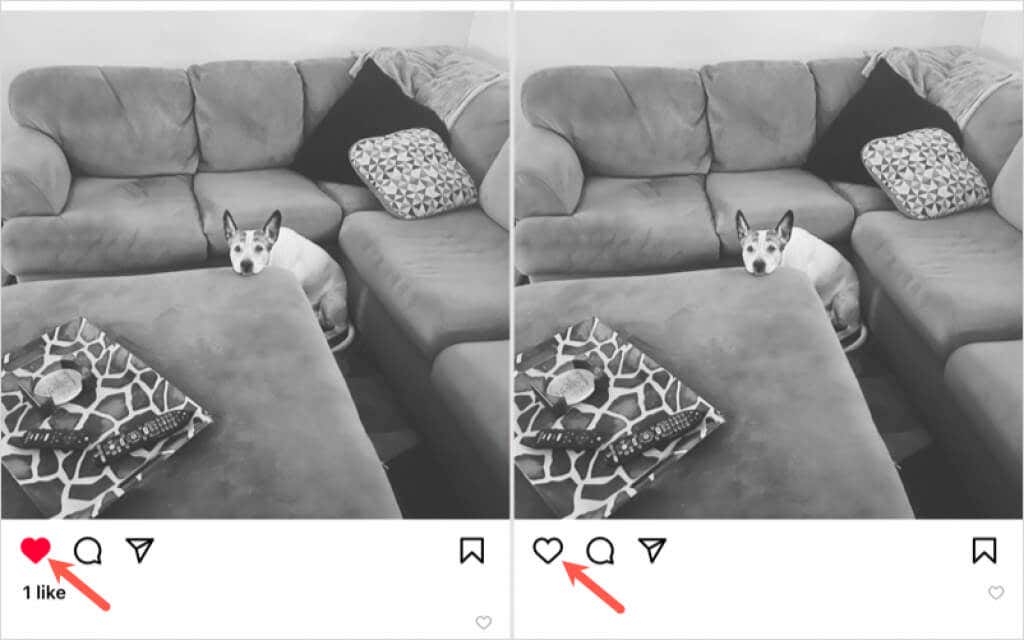
Instagram에서 좋아요를 누른 게시물 보기 를 하고 싶은 데는 여러 가지 이유가 있습니다. 웃기 위해 유머러스한 게시물을 다시 방문하거나, 친구의 최근 사진을 다시 보거나, 파트너의 게시물에 좋아요를 누르고 싶을 수도 있습니다. 어떤 경우이든 이제 Instagram에서 좋아요를 누른 게시물을 보는 방법을 알게 되었습니다.
자세한 내용은 삭제된 Instagram 게시물 보기 방법을 참조하세요.
.